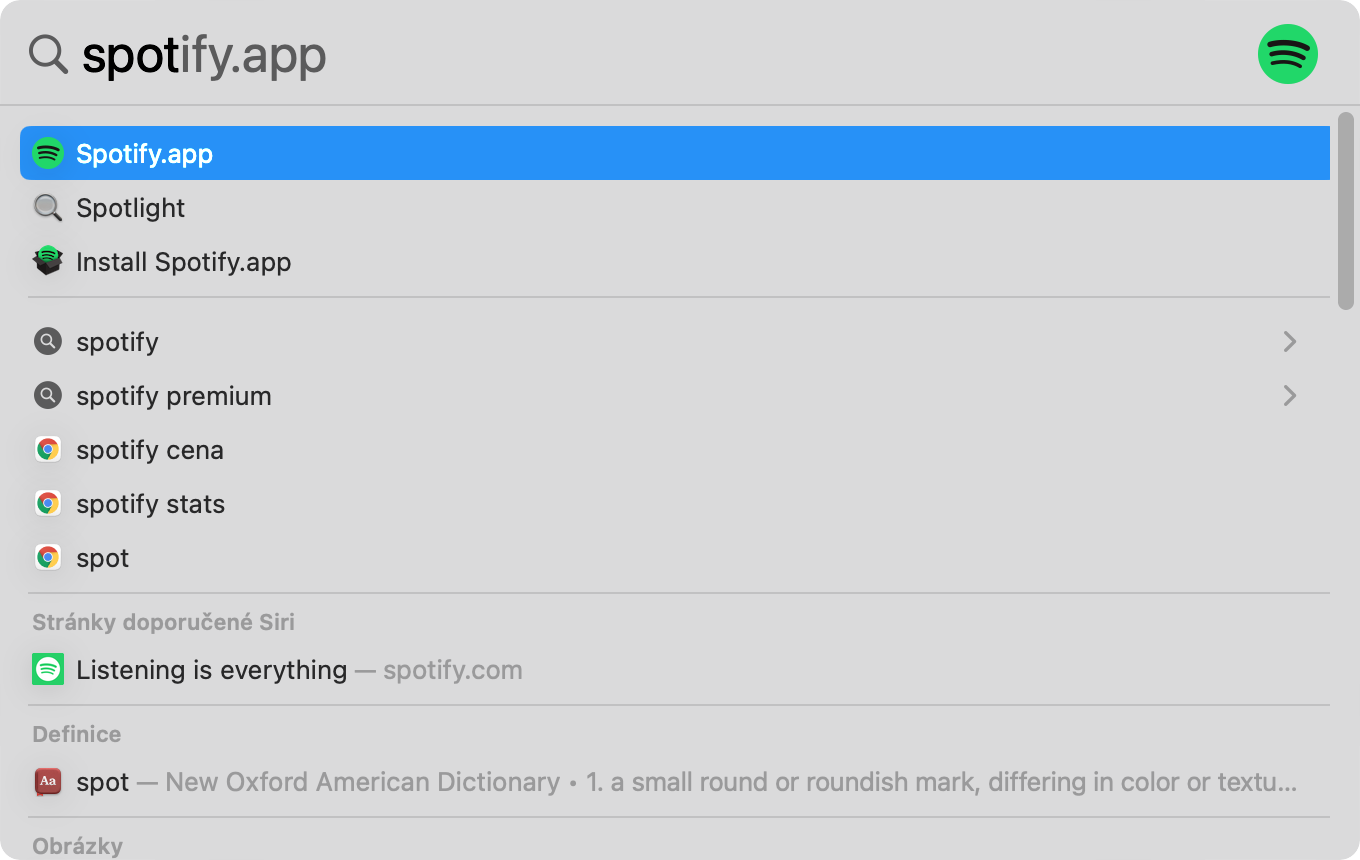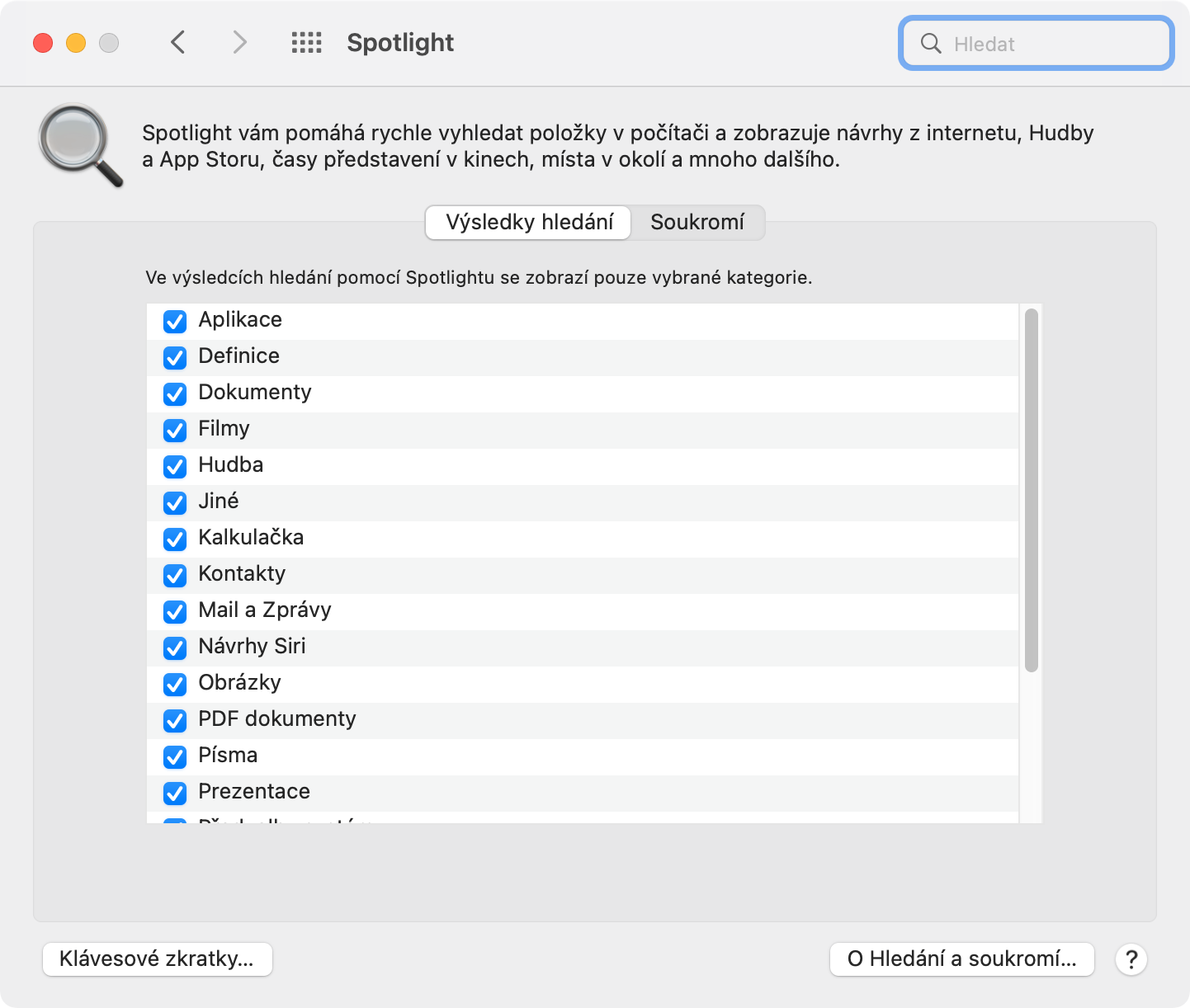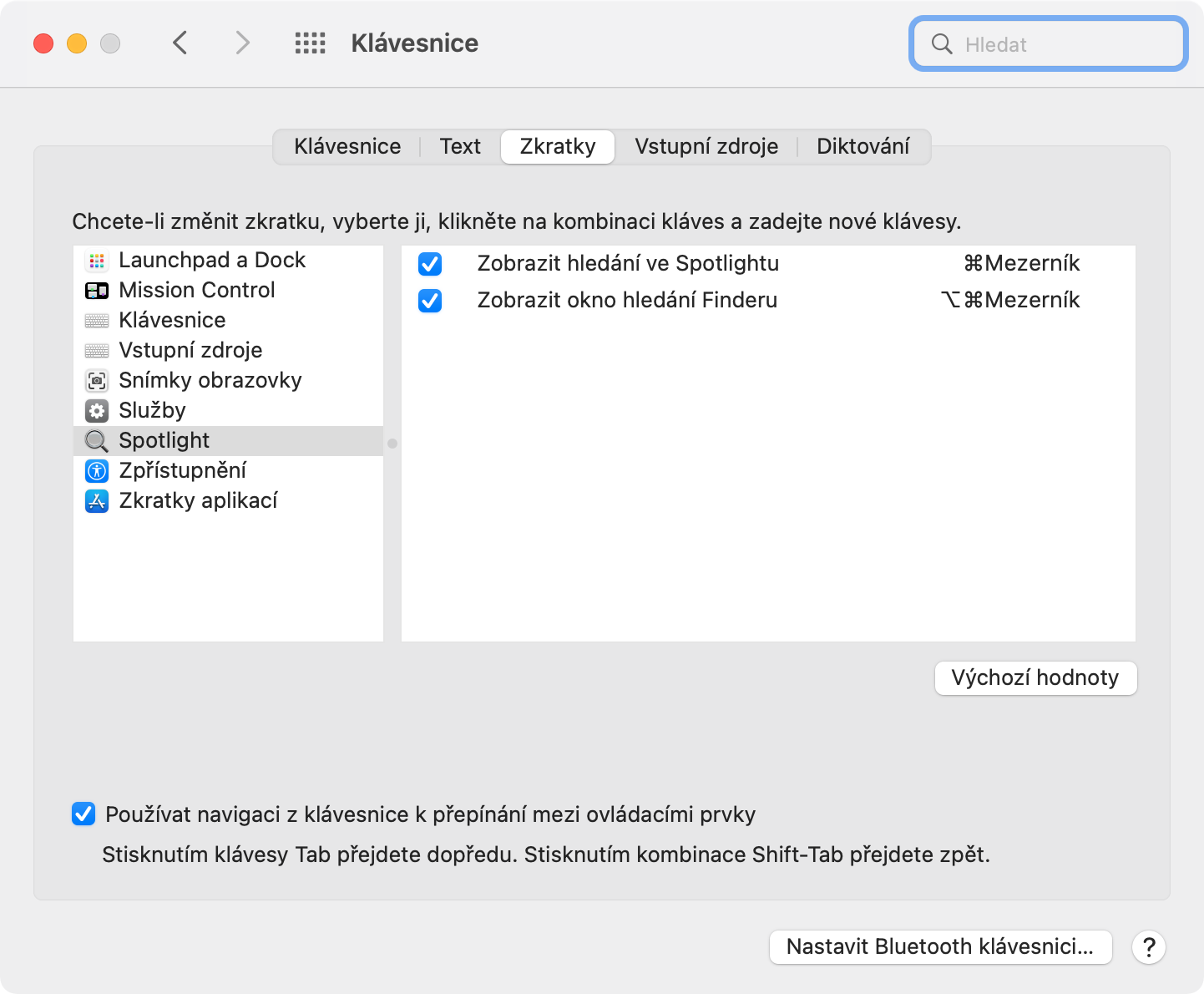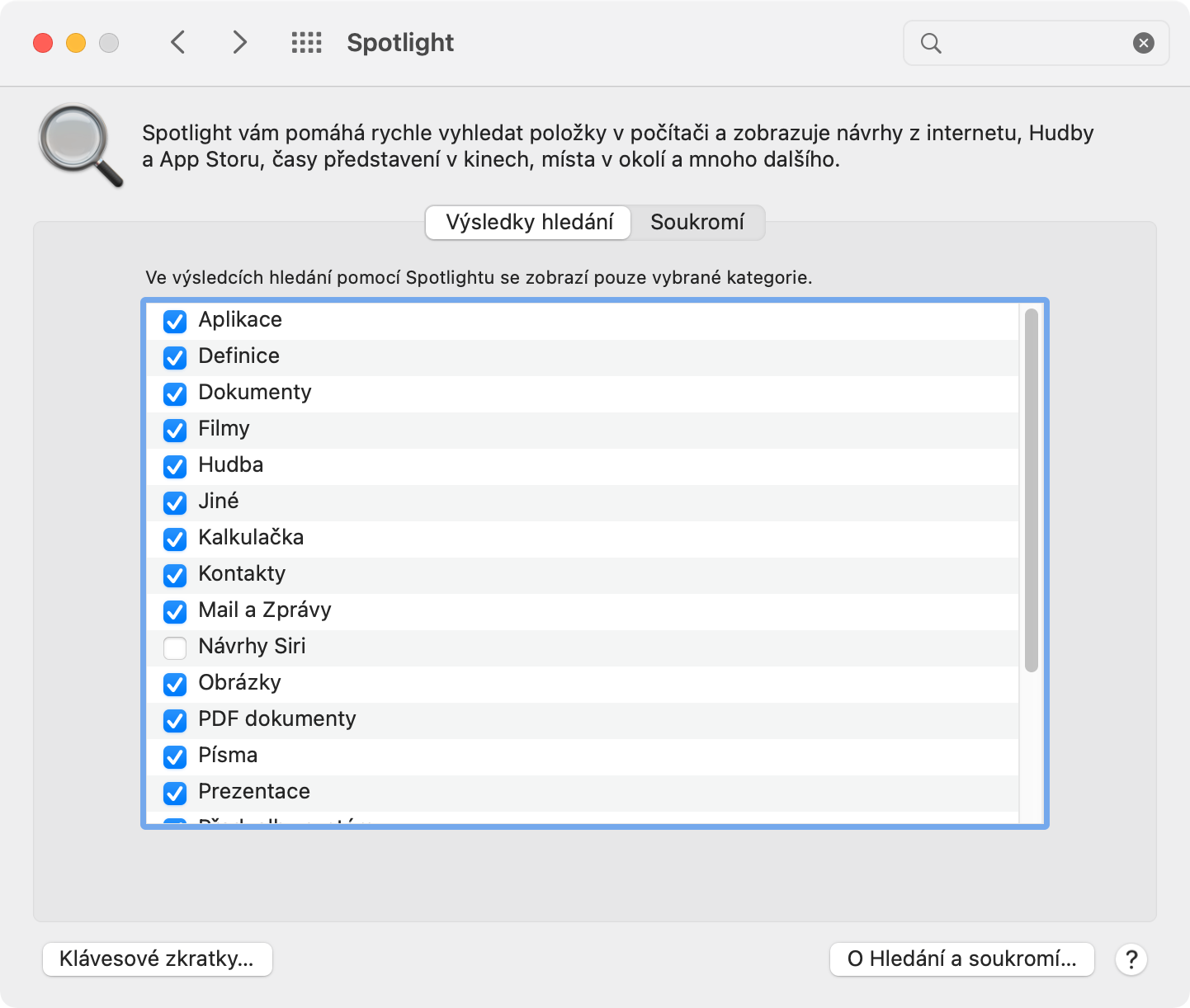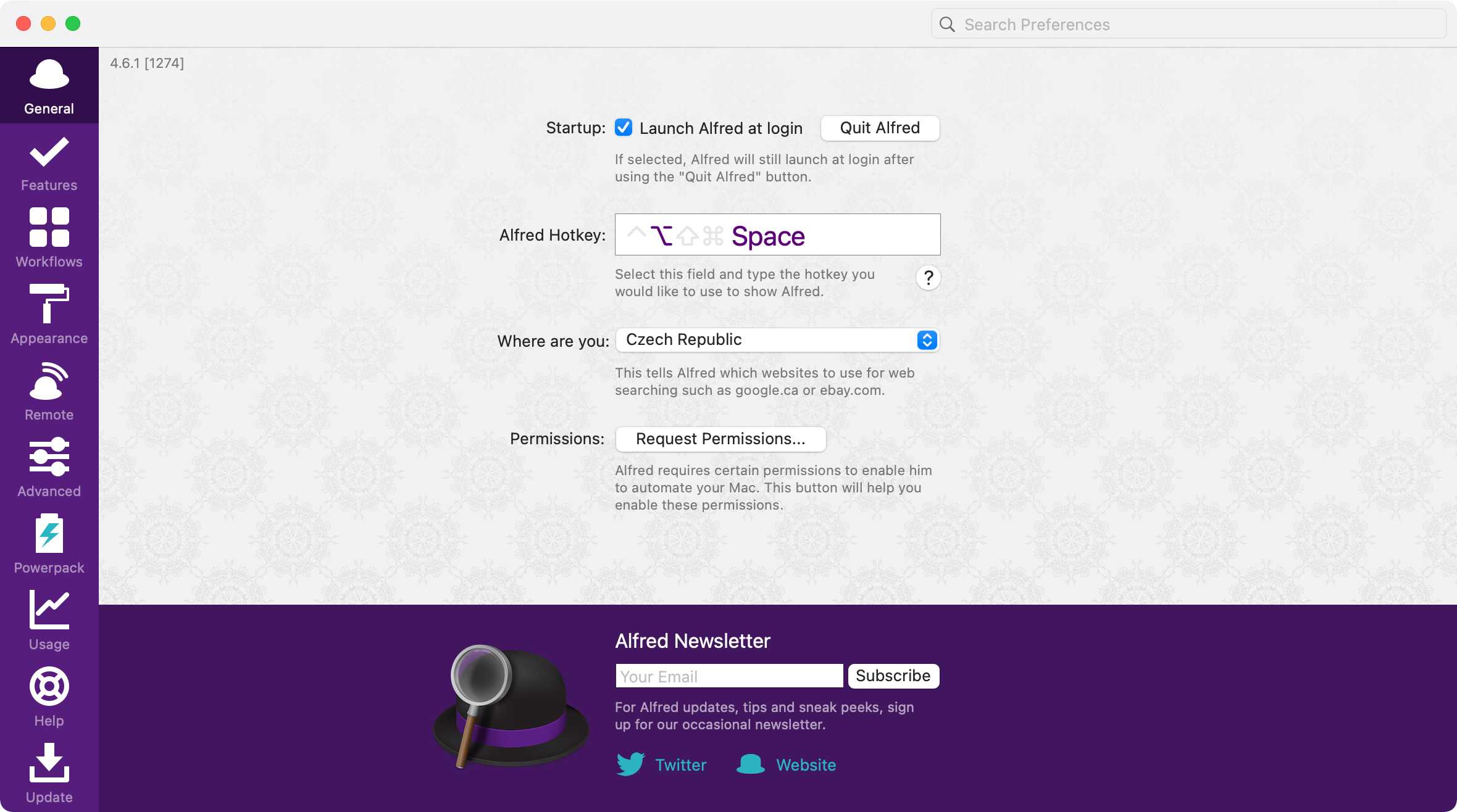Spotlight je velmi užitečný pomocník, osobně ho používám prakticky vždy, když chci spustit nějakou aplikaci, kterou nemám v Docku. Stačí si pamatovat její jméno a cmd+mezera vyvolá Spotlight (vyhledávací políčko) kde prostě začnu jméno aplikace psát. Po pár písmenech se objeví.
Šetři to čas, protože Launchpad není moc praktická cesta. A hledat to ve Finderu a Aplikace taky není nejrychlejší (a navíc tam některé věci nemusí na první dobrou být).
Spotlight je popsaný v Spotlight na Mac OS. K čemu to je a co to umí i proto, že toho umí víc, než jenom hledat. Ale také je tam uvedena alternativa, Alfred, který toho umí daleko víc. Náhrad je ale samozřejmě víc, najdete je o pár odstavců níže.
Ten se vyvolává přes option+mezerník a můžete ho používat a stále mít aktivní Spotlight. Ale možná by se vám hodilo mít na cmd+mezerník právě Alfred (nebo jinou alternativu).
Vypnutí klávesové zkratky pro Spotlight
Nejprve jděte do Předvolby Systému/System Preferences -> Spotlight a vlevo dole klikněte na Klávesové zkratky/Keyboard Shortucts.
Dostanete se tak do panelu pro Klávesnici kde vlevo chcete mít vybraný Spotlight abyste vpravo viděli (a mohli po vypnutí využít jinde) klávesové zkratky, které Spotlight používá.
Vedle cmd+mezerník (vyvolání Spotlightu) je tam ještě option+cmd+mezerník (vyvolání hledání ve Finderu). A aby Spotlight přestal na dané zkratky reagovat, stačí odškrtnout příslušné modré zaškrtávátko.
Úplné vypnutí Spotlightu
Výše popsané jen deaktivuje klávesovou zkratku, ale ponechá samotný Spotlight funkční – bude ale na pozadí pořád indexovat a shromažďovat data. Kompletní vypnutí není až tak podstatné, ale pokud byste chtěli, tak to možné je – jen to musíte udělat z příkazové řádky.
Začnete restartem a musíte jít do Recovery režimu (podržte cmd+R při spouštění).
Poté v příkazové řádce vypněte SIP
csrutil disable
Restartujte Mac a potom můžete deaktivovat Spotlight.
sudo launchctl load -w /System/Library/LaunchDaemons/com.apple.metadata.mds.plist
Pokud si to později rozmyslíte, tak stačí jenom povolit SIP. Tedy opět restart počítače s cmd+R pro vstup do Recovery a poté z příkazové řádky povolit SIP.
csrutil enable
A samozřejmě poté opět restart.
Jak se ve Spotlightu zbavit Siri
Ve Spotlightu se běžně objevují i návrhy od Siri, které možná nechcete. Tady je řešení snadné, stačí jít do Nastavení pro Spotlight, najít tam Návrhy Siri/Siri Suggestions a zrušit zaškrtnutí
Nastavení alternativy
Ať už si pořídíte Alfred, Raycast, Ueli, Butler či LaunchBar můžete je používat s jejich klávesovou zkratkou (Alfred, jak už zaznělo výše, je na option+mezera) nebo si je přiřadit na tu, kterou doposud používal Spotlight.
Většinou je možné odpovídající zkratku nastavit přímo v náhradě – Alfred má nastavení zkratky v Obecné/General – pokud by to nebylo přímo v nastavení aplikace, tak v Předvolby Systému/System Preferences -> Klávesnice/Keyboard -> Zkratky/Shorcuts a poslední dole Zkratky Aplikaci/Application Shortcuts. Tam je možné přidávat vyvolání konkrétních aplikací, jen budete potřebovat vědět jak.
TIP: Další tipy a triky pro Mac či MacBook najdete v Jak na Mac OS